jicoo(ジクー)の使い方解説|日程調整から予約受付・決済まで!予約プラットフォームの日程調整ツール
ツール
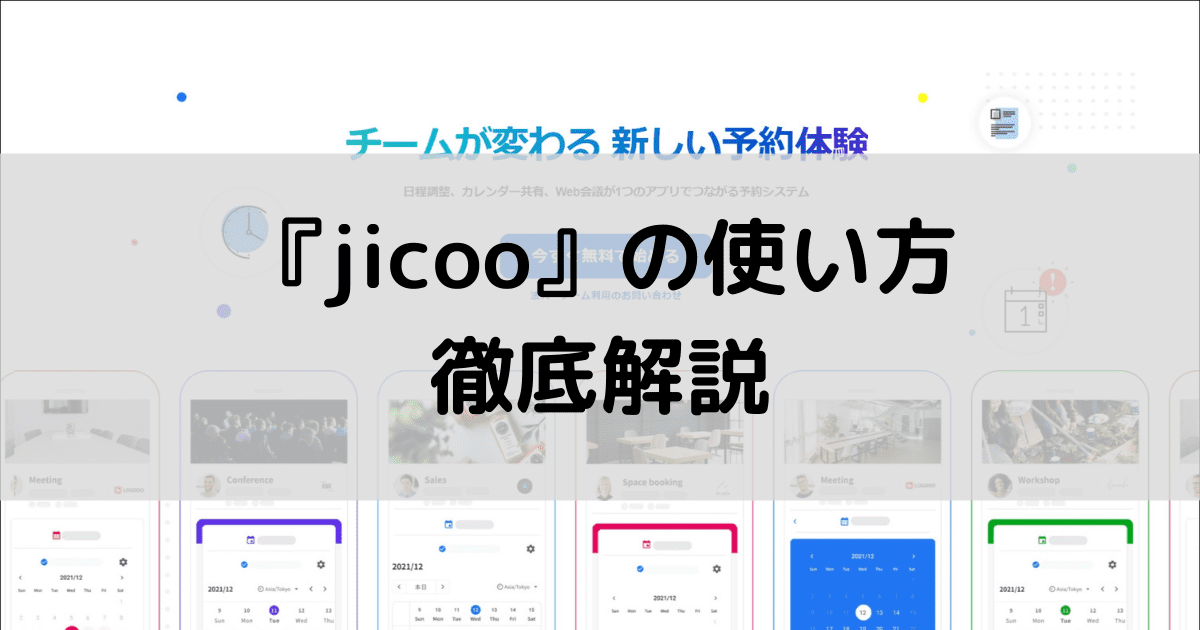
国産の日程調整ツールにjicoo(ジクー)があります。
jicooはプライベートの日程調整からビジネスやワークショップ、セミナーまで幅広いスケジューリングや予約を自動で管理してくれるクラウド型サービスです。
個人でも使えますが、チームで使いやすいように設計されているのでチームや法人利用がおすすめです。
ここではjicooについて、基本情報から実際の利用方法まで解説していきます。
▼目次
【基本情報】jicooは日程調整から議事録作成・タスク管理までワンストップ!
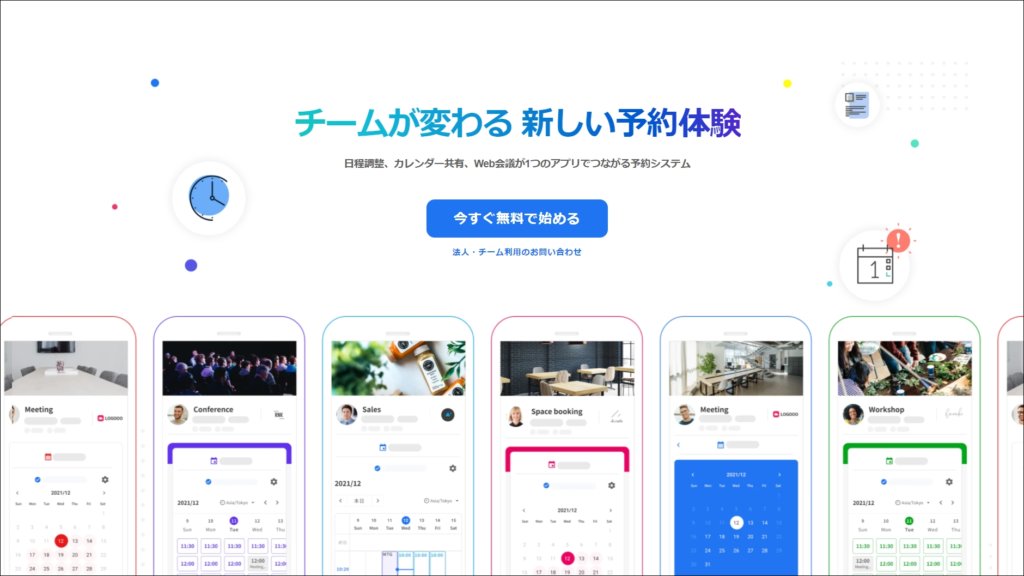
| 公式サイト | https://www.jicoo.com |
| 値段 |
※2週間の無料トライアルあり |
| jicooの主な機能 |
|
| 連携ツール |
|
jicooは日程調整だけでなく、自身やチームのタスク管理や議事録の管理も可能な国産の日程調整ツールです。
スケジューリングだけではなく、議事録やタスク管理もできるという点が1番の特徴です。
ワークショップやセミナー、面談、アポなど様々な日程調整に対応しており、特にビジネス面では予約ページで議題や質問事項を設定でき、個人のタスク管理や議事録の作成まで可能。
ルーティンの予定を設定することもできるので、日報をリマインド管理することも可能です。
jicoo以外にもおすすめのツール『調整アポ』
日程調整アポを導入するなら、『調整アポ』もオススメです。
- 相手にURLを送るだけで自動で日程調整できる
- Google MeetやTeamsの会議URLを自動で発行、全員に共有してくれる
- Salesforce連携で、顧客情報の管理や更新まで効率化
こういった面倒な日程調整の手作業をまるっと全部効率化してくれるのが、日程調整ツール「調整アポ」です。
無駄な手作業を減らしたい人にオススメです。
jicooでできる4つのこと
jicooには様々な機能がありますが、ここではビジネスに役立つ主な4つの機能を厳選してご紹介していきます。
日程調整の共有
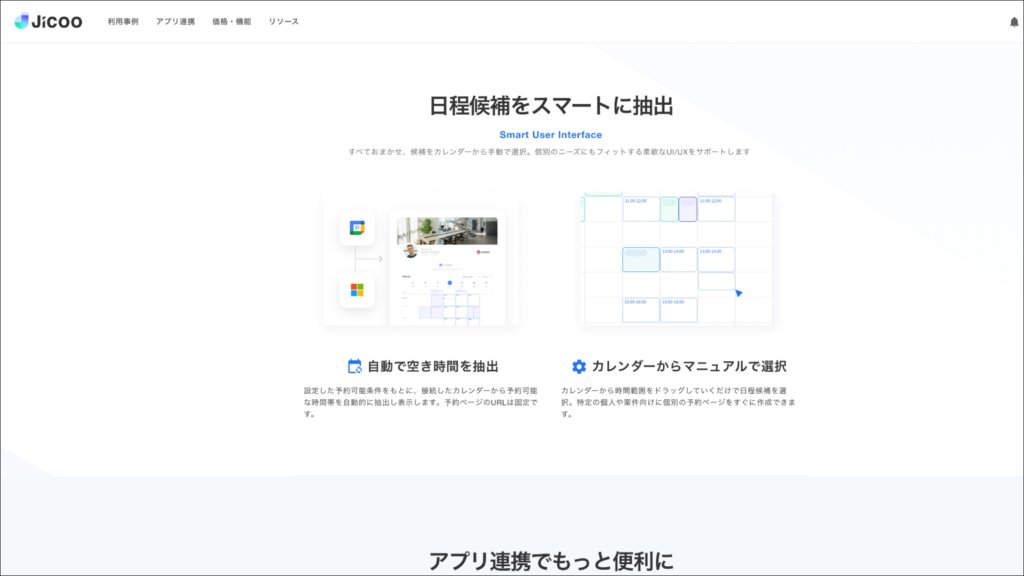
jicooでは空き時間や移動時間、タイムゾーンを考慮した日程候補を自動で提示してくれます。スケジューリングは、この提示された日程の中から都合の良い日程を選択するだけで日程調整が完了します。
また、決定したスケジュールは連携しておいたカレンダーに自動で登録され、リマインドもできるので、スケジュール調整からカレンダーへの登録、リマインドまで自動化できます。
そして、ZoomなどのWeb会議ツールのURLを自動発行し、さらに日程調整の提案ページ(予約ページ)上でアジェンダや資料も共有できます。
議事録制作
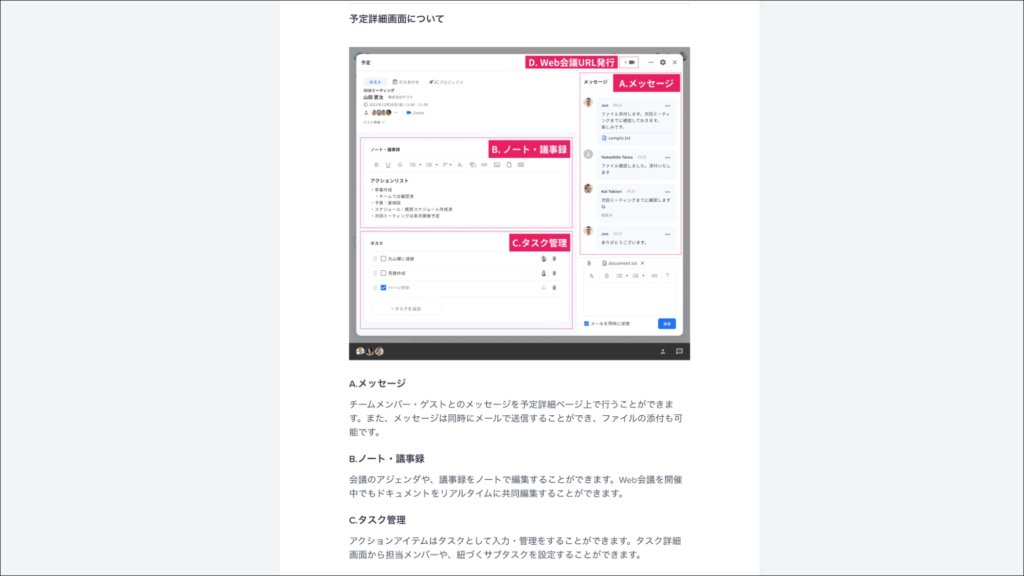
ミーティングなど日程が確定すると、予定・タスク欄から議事録やノート欄が使えます。
アジェンダや資料を共有しておくことでスムーズな会議進行となり、質の高いミーティングが行えます。議事録もリアルタイムで共同編集でき、後から見直すのも簡単です。
また、チーム内でメッセージやすぐ伝えたいことを共有できるようになっています。
カスタムデザイン
jicooでは目的に合わせカレンダーやページのデザインをカスタムできます。
国産日程調整ツールにはカスタムデザイン機能が付与されていないものも多い中、ブランディング戦略の一つの選択肢となるでしょう。]
タスク管理
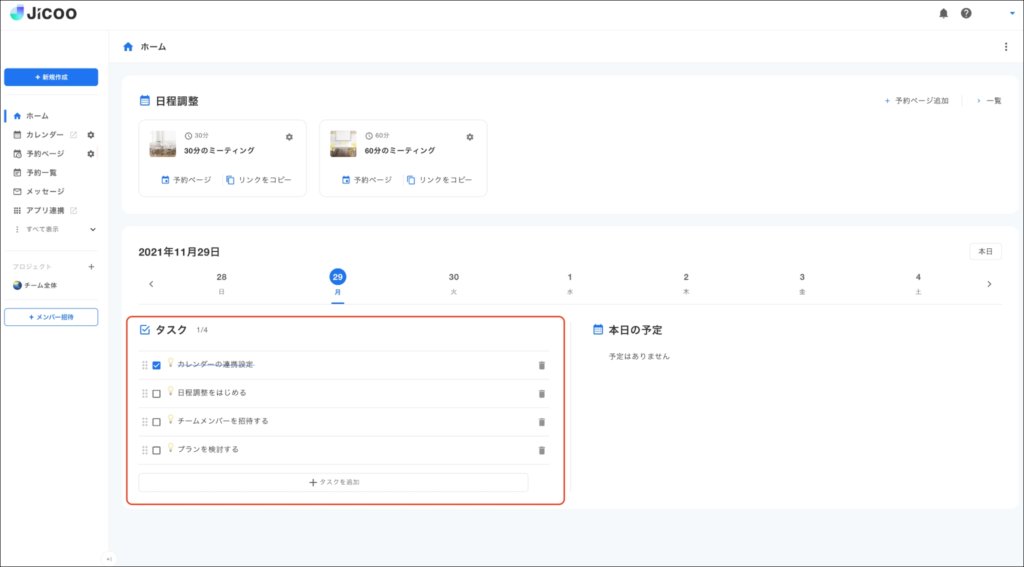
スケジュール日のタスクを設定し、管理が可能となっています。
万が一その日のうちに終わらなかった場合、持ち越しタスクとなります。タスクはチームに共有されるため、チーム員の仕事量確認もjicoo1つで管理できます。
jicooと連携できるサービス
| カレンダー |
|
| ウェブ会議システム |
|
| その他 |
|
jicooと連携できるサービスは上記の通りです。
他の日程調整ツールにあるようなWeb会議ツールやグループウェアの他にも、Salesforceなどの外部ツールとの連携で拡張性が高いのが特長です。
jicooのアカウントの作り方6ステップ(登録方法)
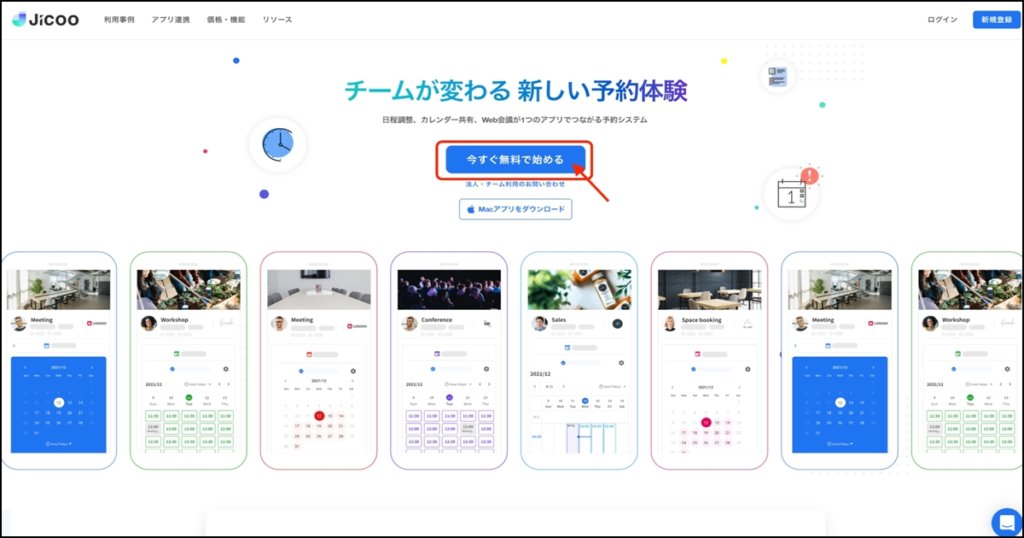
jicooは公式サイトのトップページの「今すぐ無料で始める」から登録できます。
登録方法は「Google、Microsoft、Apple」のアカウント連携、または「メールアドレス」から登録でき、氏名や連携するカレンダーなどを初期設定すると登録が完了します。
アカウント連携で登録する場合
ここではアカウント連携で登録する場合について解説していきます。
連携するサービスを選択
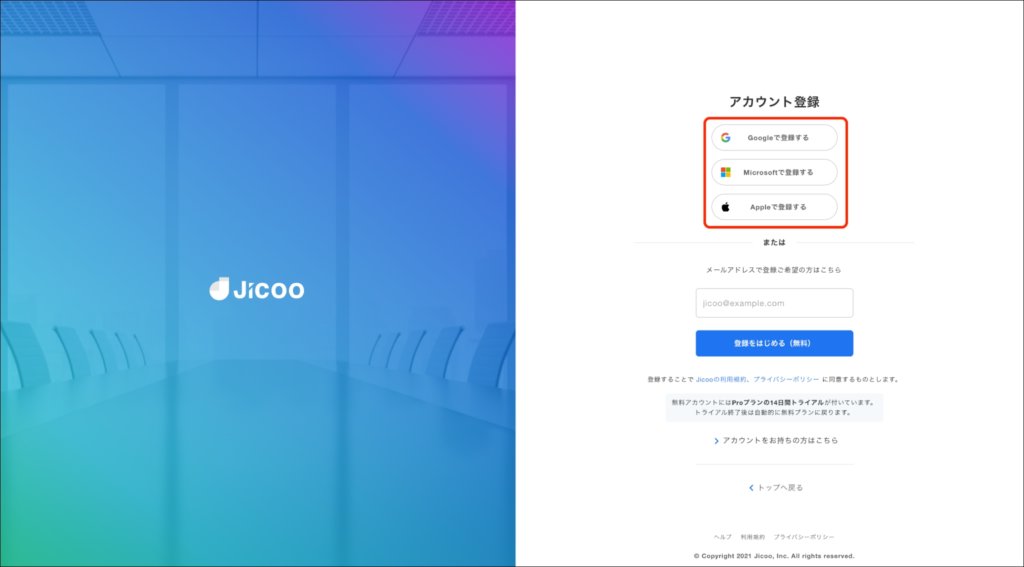
Google、Microsoft、Appleから連携するサービスを選択します。今回はGoogleの場合で解説していきます。ですが、他サービスでも基本的な流れは共通となっております。
連携するアカウントを選択
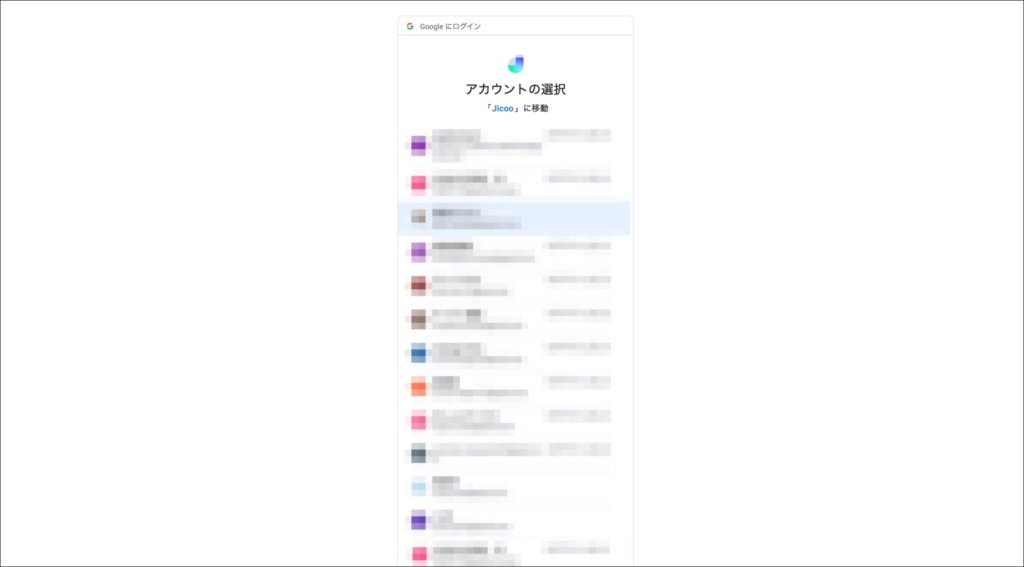
Google連携を選択するとこの画面が表示されます。アカウントに1つもログインしてない場合はログイン画面や新規登録画面が表示されます。
アカウント連携の許可をする
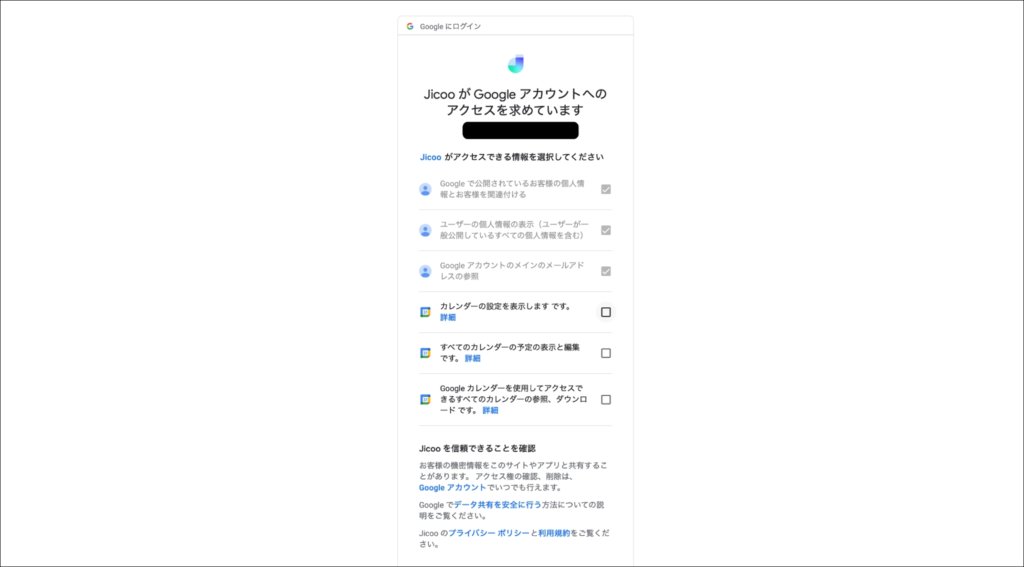
全てのチェックボックスにチェックを入れて、連携許可を押します。
メールアドレスで登録する場合
アカウント連携で登録できる旨の案内は出ますが、メールアドレスからも登録が可能となっております。
メールアドレスを入力する
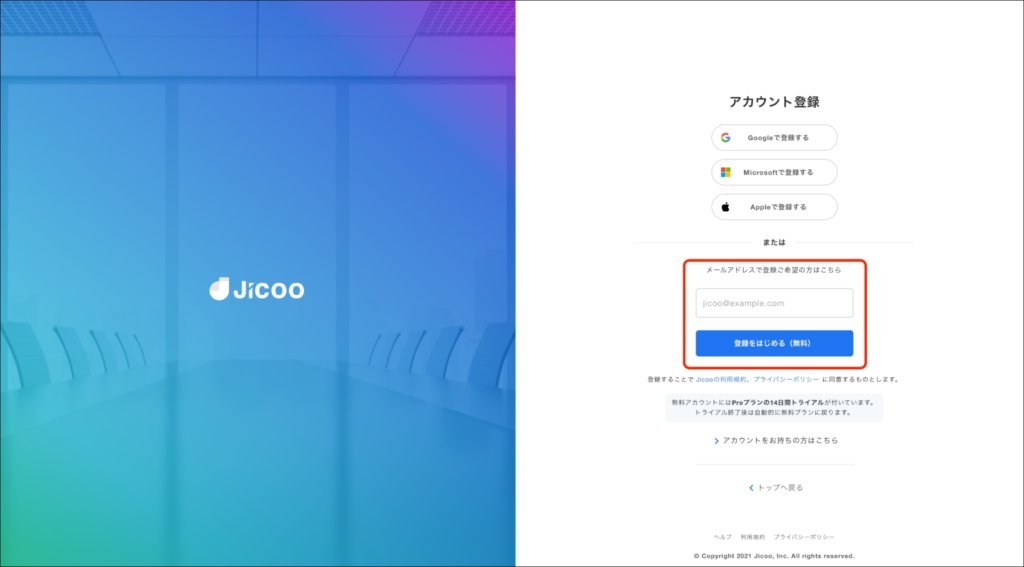
あなたのメールアドレスを入力します。
パスワードを入力
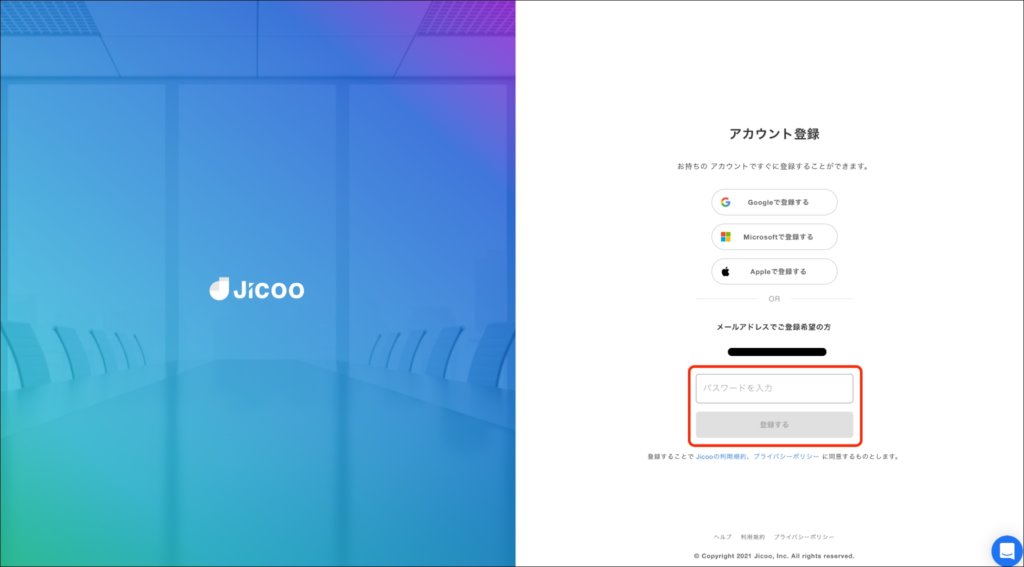
設定したいパスワードを入力します。
注意点ですが、このパスワード設定には半角英字、数字、記号を組み合わせて 8 文字以上が必要となっています。
届いた確認メール内のリンクをクリック
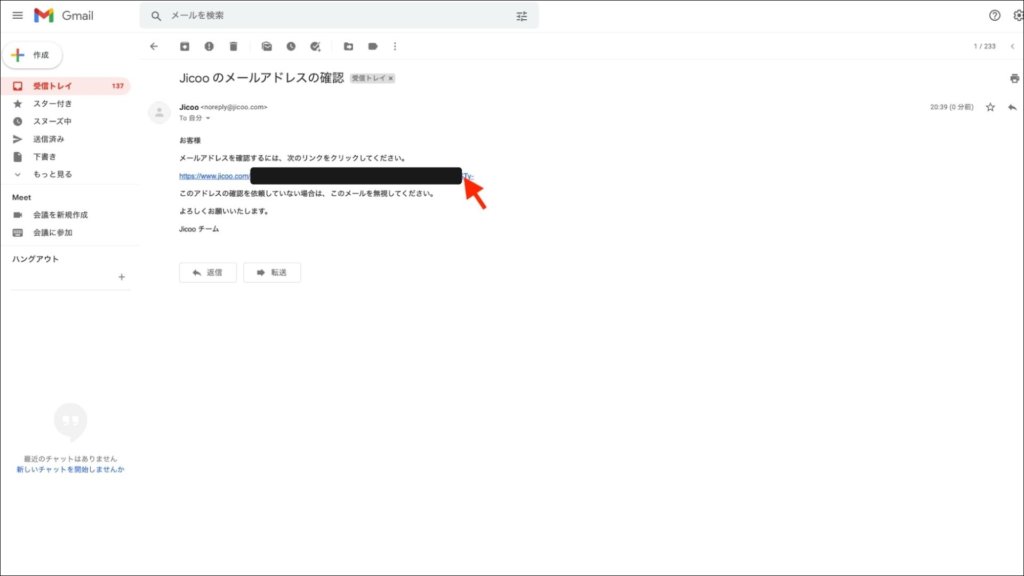
しばらくすると登録したメールアドレス宛にメールが届きます。
そのメールを開き、リンクをクリックします。
「Google / Microsoft / Apple」または「メールアドレス」で登録したら、次はチーム名や連携するカレンダーなら初期設定を行います。
チーム名を登録
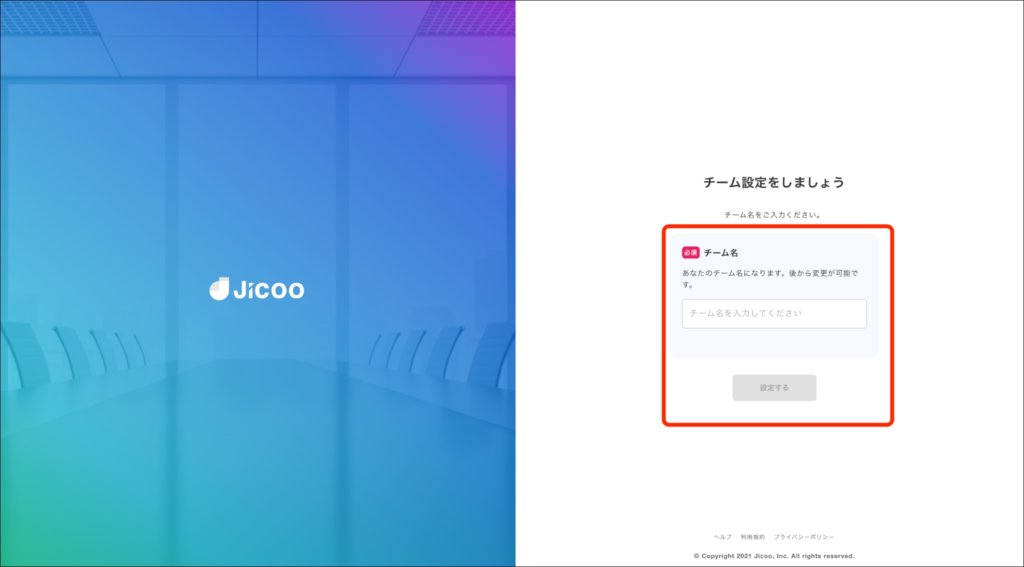
自分のチームの名前を入力しましょう。この名前は後から変更可能です。
氏名を登録
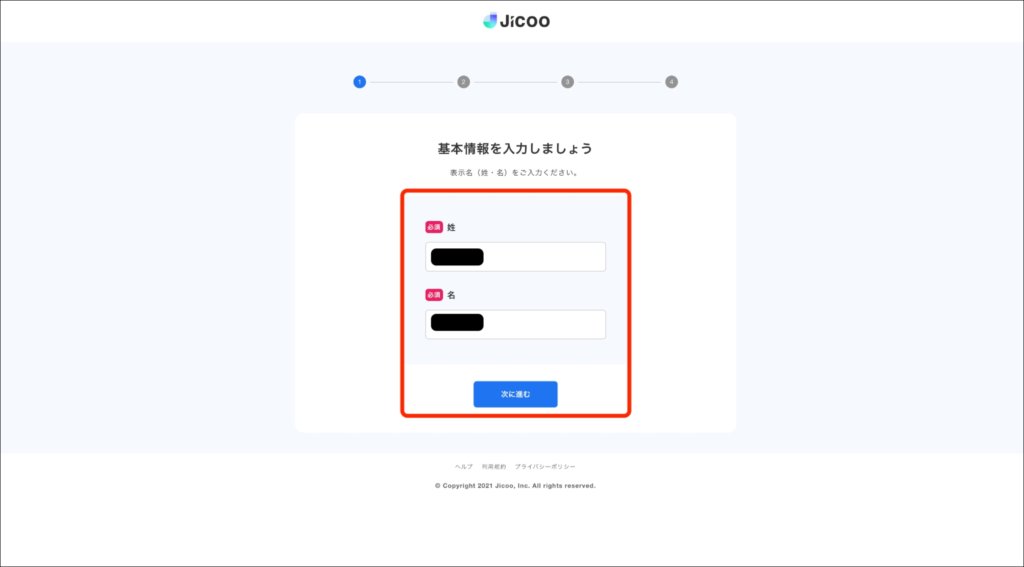
あなたの名前を入力しましょう。この名前は日程調整時やチームメンバーに公開されます。
連携するカレンダーを選択
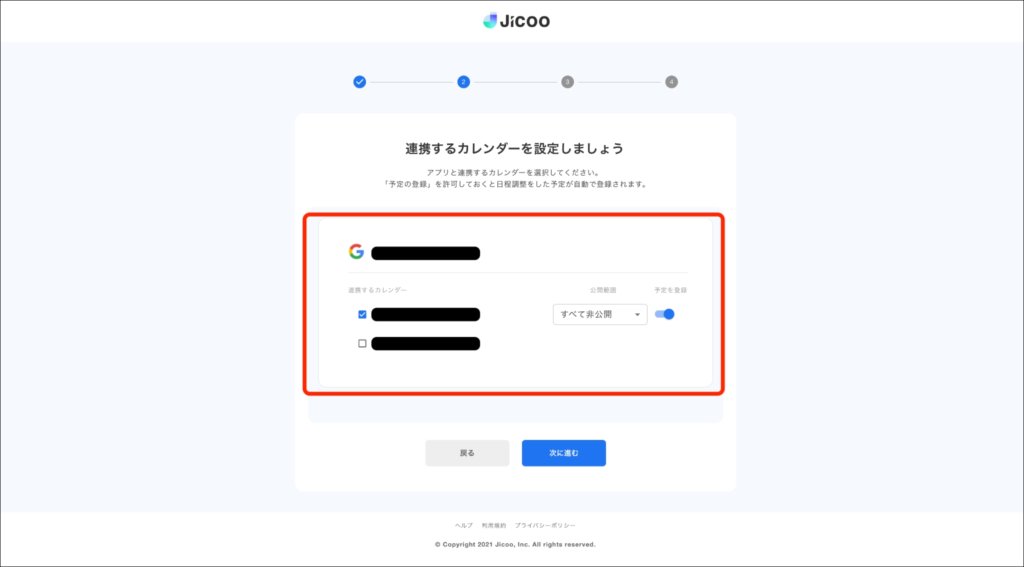
カレンダー内にいくつかトピックがある場合、どのカレンダーを連携させるかを選ぶことが可能です。公開の設定に変更すると、その連携したカレンダーの予定がチーム内に公開されます。
日程調整可能の時間を設定

曜日ごとに調整可能な時間帯を設定することができます。また、予定を入れられない曜日はチェックを外すことで日程調整の枠に入れないことができます。
予約ページのデザインを設定
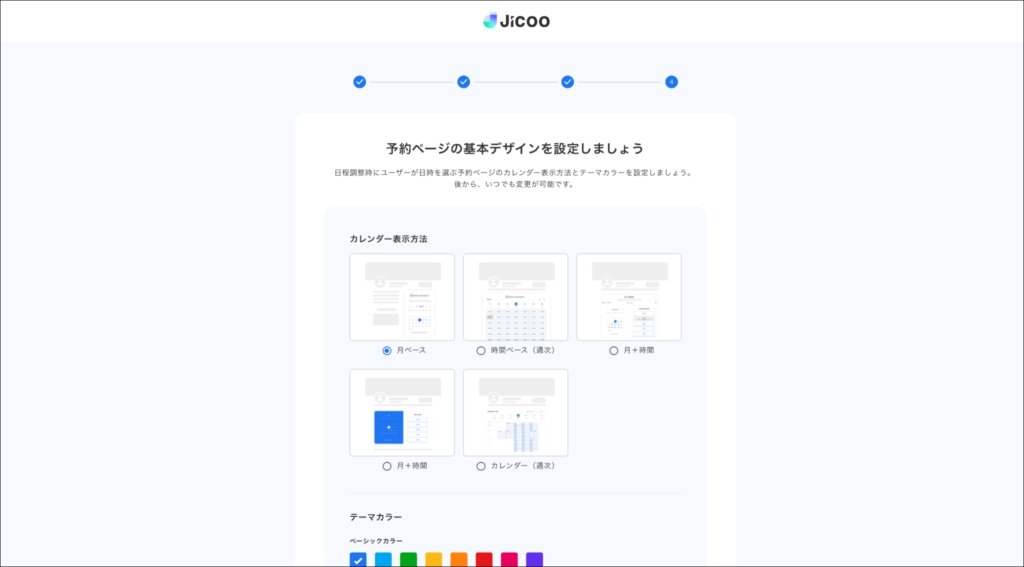
日程調整の予約のページをカスタマイズすることが可能です。デザインはマンスリー型やウィークリー型など使いやすいようにカスタマイズできるので、自分の使いやすいように調整できます。
テーマカラーや、カラーコードも指定できるので、自社ブランドカラーを設定するとよいでしょう。
以上で最初に行うjicooへの登録が完了しました。一見やることが多そうに見えますが、実際に行ってみると簡単に設定ができ、後から設定を変更することもできます。
次は日程調整のページを作ってみましょう。
jicooを使った日程調整の仕方
jicooを使った日程調整の仕方を解説します。
と言っても非常にシンプルかつ直感的に操作できることから、日程調整はスムーズに完了するでしょう。
予約ページの作成・編集
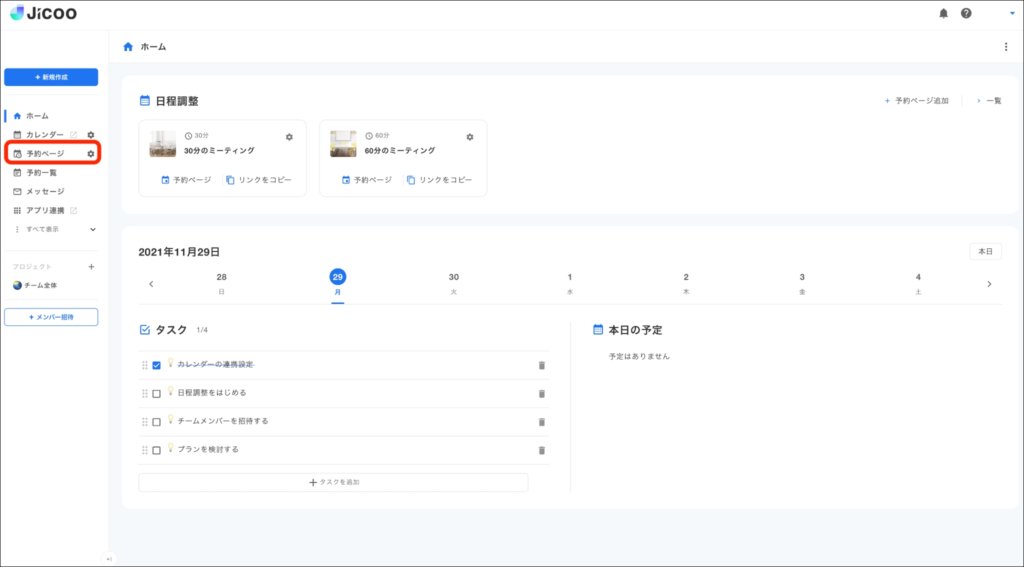
実際に予約ページの作り方や編集方法を解説していきます。
予約ページをクリック
ホームから予約ページをクリックし、新しい予約ページを作成、または作成済みの予約ページの歯車マークをクリックします。
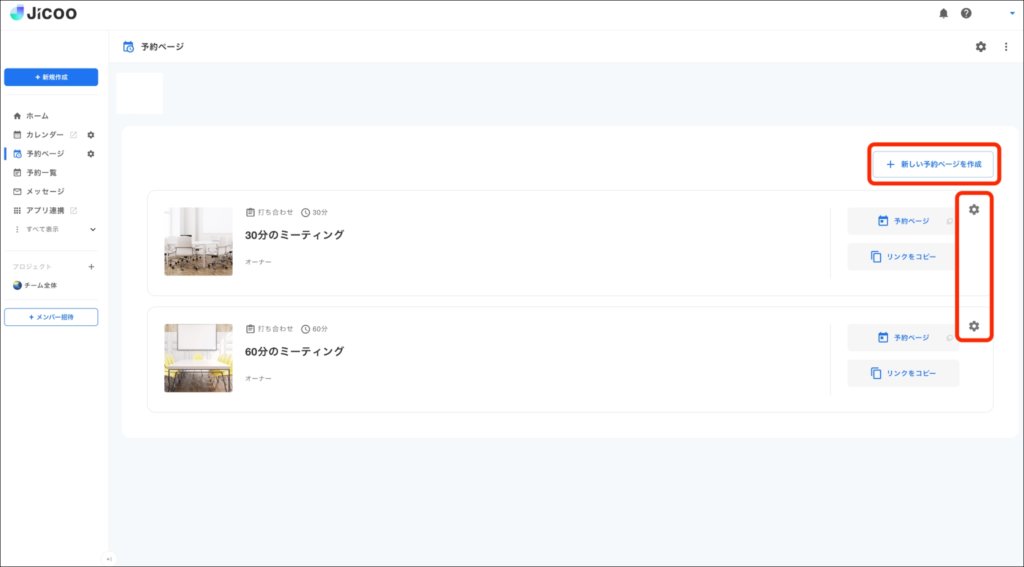
基本設定
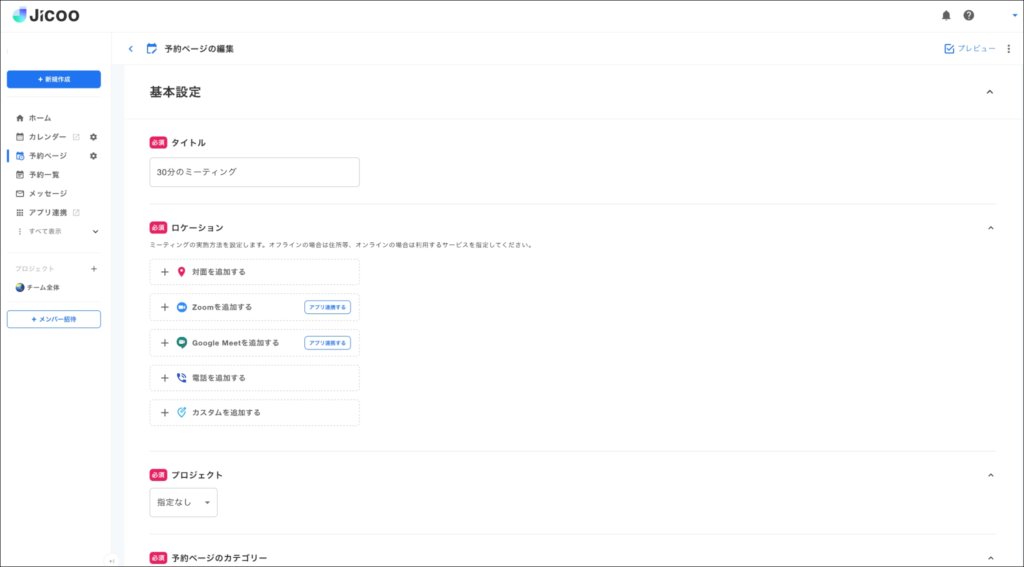
基本設定の項目でタイトルやロケーションなどスケジュールの内容や連携アプリを選択します。
デザイン設定
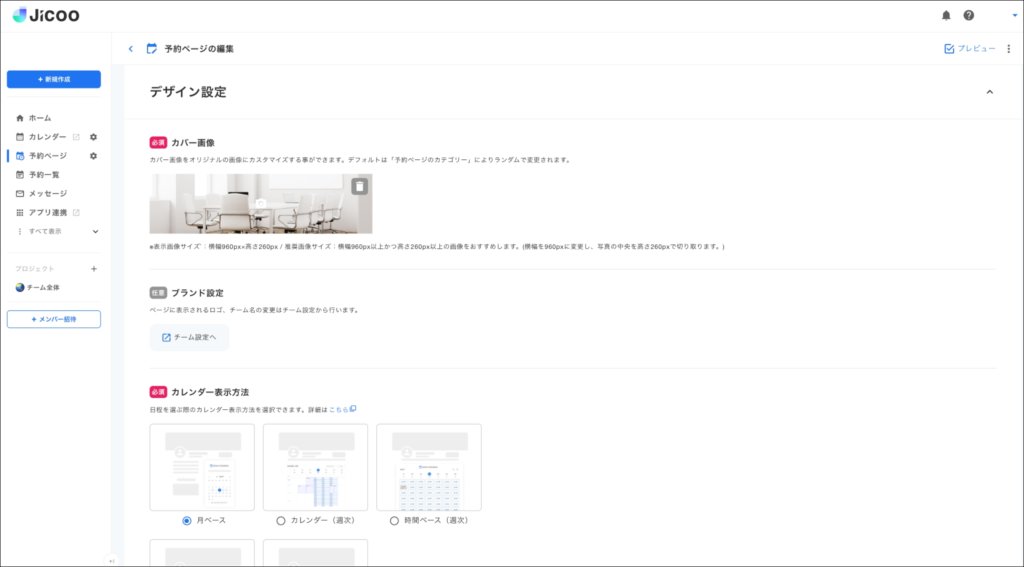
予定に合うデザインを選択しましょう。ブランディング戦略上、ブランドカラーなどを設定しておくと良いでしょう。
カレンダー設定
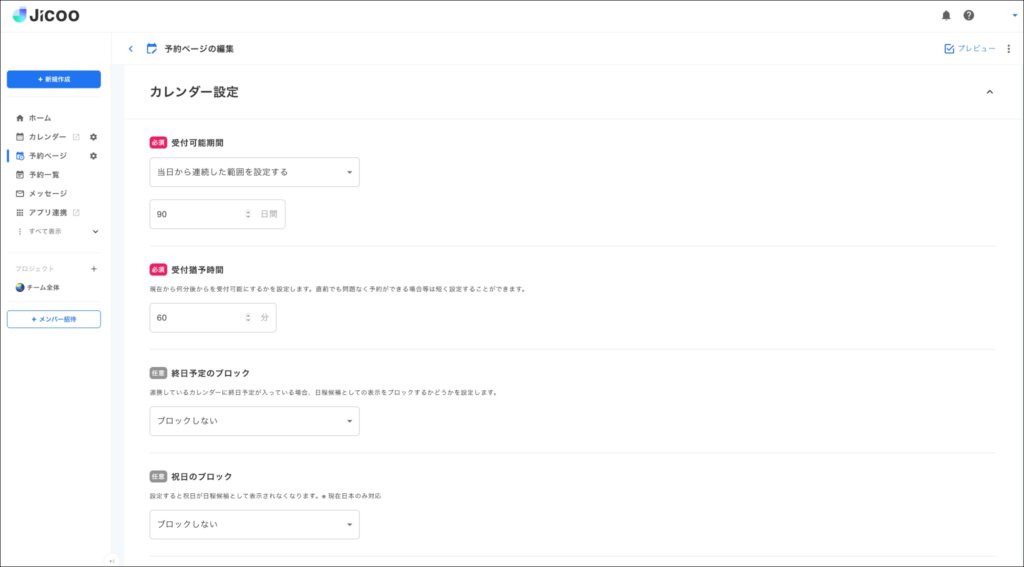
予約ページに予約できる時間や締切などを設定できます。
ここで詳細設定をしておくとあとで「ずれ」が出ないため、正確に入力しておきましょう。
通知設定

どのようなときに通知を入れるかの細かい設定ができます。いらない通知を来ないように設定できます。
予約URLを取得し、調整相手に送信
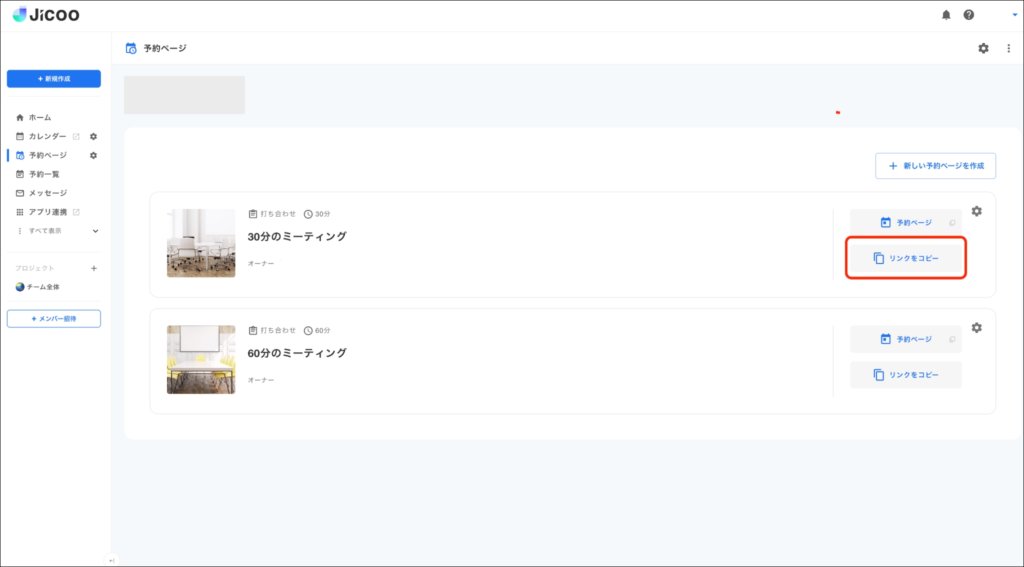
予約URLを取得して調整相手に送信します。送信方法はメールやビジネスチャットツールなどがあります。
調整相手が日程を選ぶ
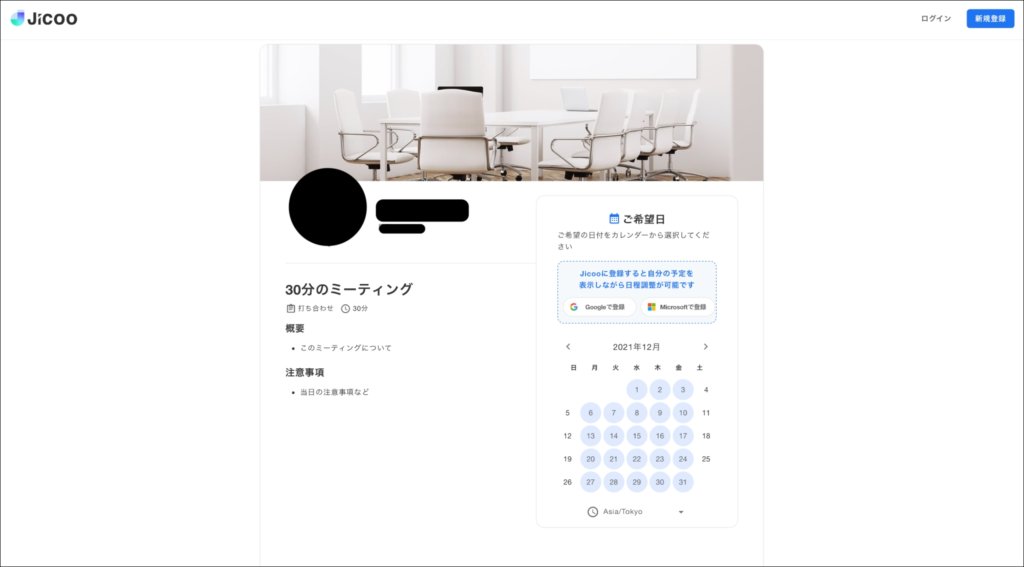
後は調整相手が日程を選ぶだけです。このように簡単に日程調整が可能です。
jicooの料金プラン|1対1は無料!複数人から980円~
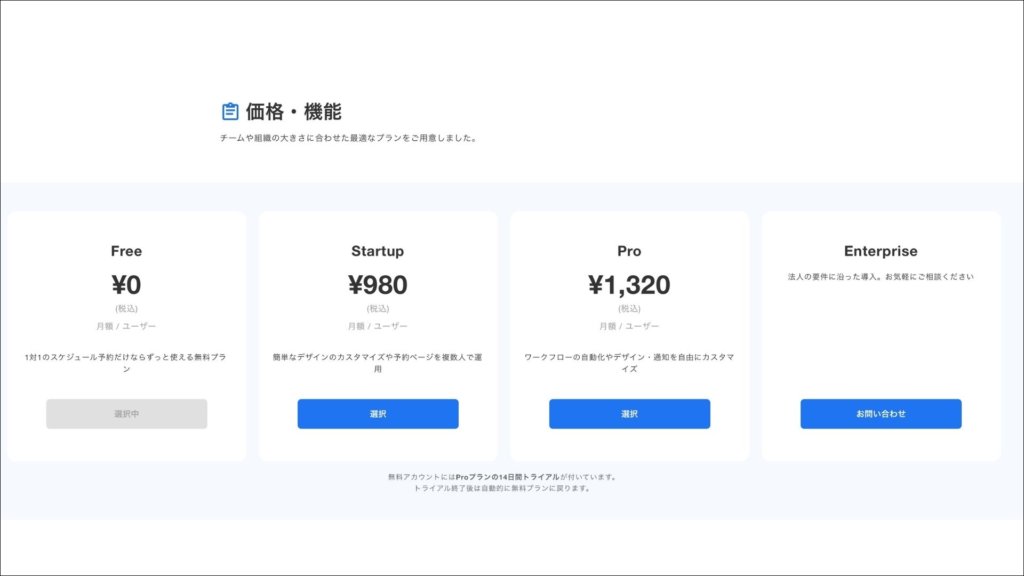
1対1のスケジュール調整は無料で使えます。複数人での調整は980円以上の値段が発生します。フリープランから順番に紹介していきます。
Free(0円)
| 基本機能 |
|
| チーム機能 |
|
| 外部アプリ連携 |
|
| 管理機能 |
|
フリープランは上記のような機能が利用可能となっています。無料でここまでのサービスが利用できるのは嬉しいポイントと言ってよいでしょう。
Startup(980円)
Freeプランの全ての機能にプラスして以下の機能が追加されます。
| 基本機能 |
|
| カスタマイズ |
|
| 管理機能 | メンバーのアプリ連携状況リスト表示 |
Pro(1,320円)
FreeプランとStartupプランの全ての機能にプラスして以下の機能が追加されます。
| 基本機能 |
|
| カスタマイズ |
|
| チーム機能 | チームユーザーの権限設定 |
| 外部アプリ連携 |
|
Enterprise(要問い合わせ)
法人に合った導入を検討してくれるプランです。カスタマイズプランのため、価格やどのような機能が使えるか問い合わせが必要になります。
jicooのQ&A
jicoo利用・導入におけるQ&A形式でまとめました。
Q:無料で何人と日程管理できますか?
A:1対1の調整なら無制限のため、何人とでも可能です。複数の人やチームと同時に予定調整を行うと値段が発生するようになっています。
Q:有料プランのお試し期間は存在しますか?
A:登録後14日間、Proプランのお試しが開始されます。14日経過後、更新がなければ自動的にFreeプランに変更されます。
Q:支払い方法は何がありますか?
A:jicooはStripe決済を使っています。
具体的な決済手段としてはクレジットカードなどが利用可能です。
まとめ
jicooは国産の日程調整ツールの中では珍しい、ブランディングを考慮したカスタムの日程調整URLが発行できるツールです。
無料で使える機能も幅広いことから比較的、初めて日程調整ツールを導入する企業向けのツールと言えそうです。
なお、直感的な利用が可能な日程調整ツールは、もう一つあります。
調整アポです。
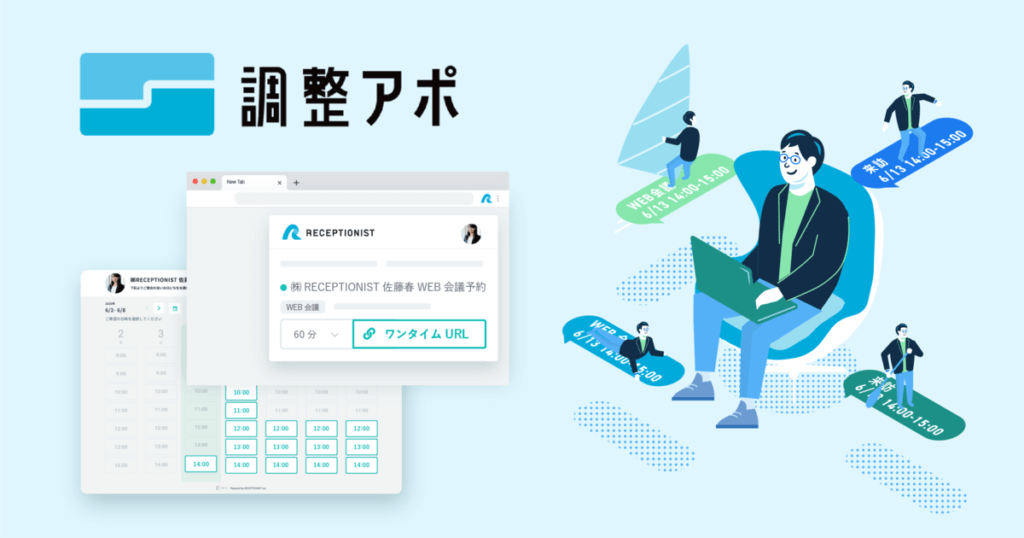
こちらも相手にストレスをかけることなくスムーズに日程の調整が可能です。しかも拡張性も高いことから、既存のチームウェアとも馴染む存在です。
会議・打合せの日程調整が面倒ではないですか?
これからは日程調整を自動化し、コピペ1回たった10秒で完了です!
・WEB会議のURL発行が面倒くさい
・日程調整の手間をなくしたい
・空いてる日程を選んでテキストにするのが面倒
・日程と会議室の仮押さえと削除が面倒
・日程調整よりも資料作成の時間がほしい
・ダブルブッキングを回避したい
日程調整ツール「調整アポ」は上記のような課題をサクっと解決するツール。
自分のカレンダーと連携して、空いている日時を簡単に相手に伝えられます。
WEB会議ツールとの連携で面倒なWEB会議のURL発行も自動で送れます!
詳しくは、以下からご確認ください。









